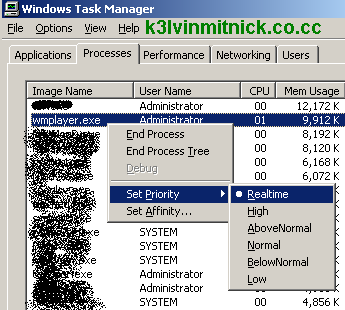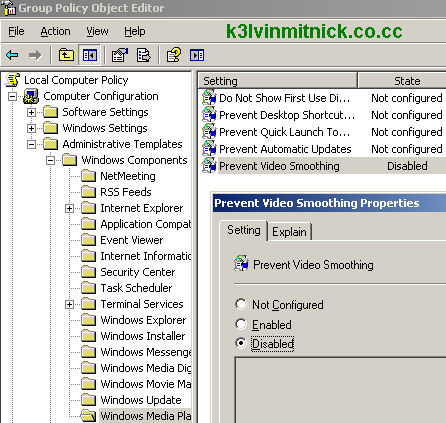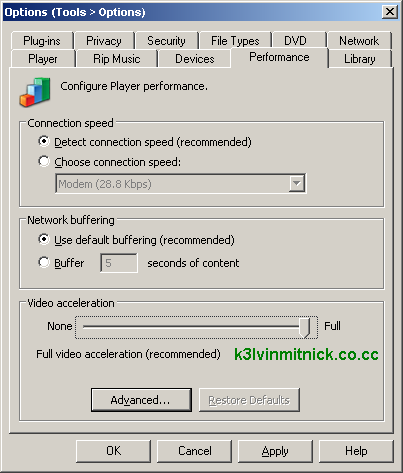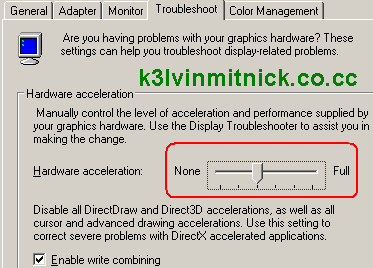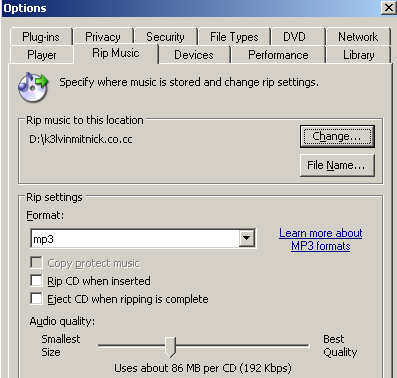1. Cài đặt WMP không cần "bản quyền"
Trước tiên các bạn Download file cài đặt từ trang chủ của Microsoft tại địa chỉ http://tinyurl.com/xhtt-wmp
Sau khi có file wmp11-windowsxp-x86-enu.exe thì các bạn đừng nên cài đặt vội mà hãy ngắt mạng để Windows ở chế độ Offline bằng cách Disable trực tiếp trên Windows hoặc tháo Cable mạng. Cuối cùng bạn chỉ việc cài đặt như bình thường và khởi động lại để WMP có hiệu lực.
Nếu các bạn cài đặt online (có mạng Internet) thì Windows sẽ tự kiểm tra vấn đề bản quyền. Để không bị hỏi bản quyền khi cài đặt online, các bạn có thể dùng bản cài đặt sau http://tinyurl.com/xhtt-wmp12
MẸO: Với IE 7 các bạn cũng có thể cài đặt tương tự bằng cách ngắt mạng giống như trên. Download IE7 tại địa chỉ http://tinyurl.com/xhtt-ie7
2. Xem, nghe mọi loại file âm nhạc, video
Để WMP xem và nghe được mọi định dạng file âm nhạc, video thì thay vì phải cài đặt bộ K-lite Codec Pack nặng nề thì các bạn chỉ việc cài đặt WMP Codec Pack rất nhẹ có tại địa chỉ http://tinyurl.com/4hdtwk
3. Xem phim đẹp và mịn hơn
- Tăng mức ưu tiên cho WMP: Khi đã mở WMP, vào Task Manager (hoặc bấm Ctrl + Alt + Delete) > Process > Phải chuột phải vào wmplayer.exe > Set Priority > Real Time (hình 1). Không chỉ xem phim được mượt mà phim sẽ không bị giật.
MẸO: Bạn có thể thực hiện việc trên để tăng mức ưu tiên cho bất kỳ một trình nào khác. Tuy nhiên không nên để ưu tiên nhiều, khi đó PC của bạn có thể đơ hơn.
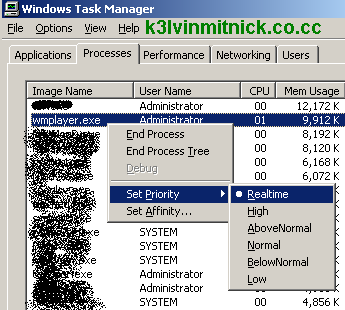
Hình 1: Tăng mức ưu tiên cho WMP
- Bật tính năng xem mịn hơn: Từ WMP 9 trở lên, WMP có chức năng làm mịn hình bằng cách vào Start> Run> gõ Gpedit.msc. Chọn tới Computer Configuration> Administrative Templates > Window Components > Windows Media Player. Panel bên phải, bạn chuột phải vào Prevent Video Smoothing, chọn Properties> Setting > Disabled > OK (hình 2).
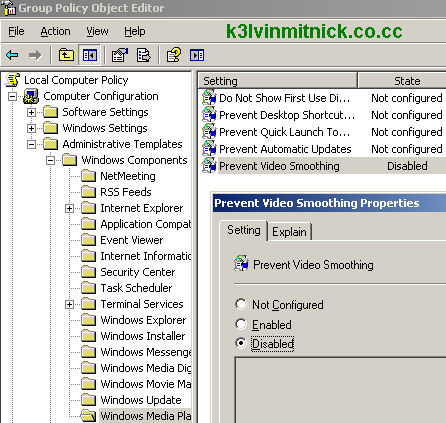 Hình 2: Bật tính năng làm mịn
- Thiết lập khác: Từ menu của WMP, các bạn vào Tools > Options >Performance, tại phần Video acceleration, bạn kéo thanh trượt sang phải gần hết cỡ (hình 3).
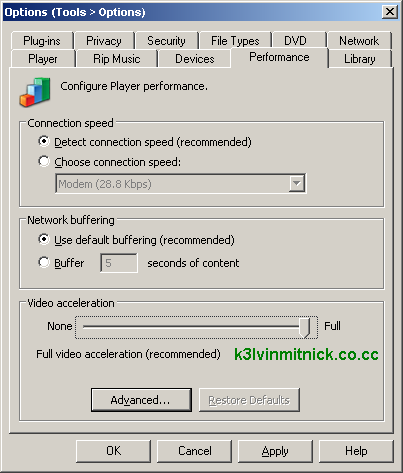 Hình 3: Chống nhòe Video với WMP
MẸO: Bạn có thể thiết lập “cứng” cho cả PC (không riêng gì WMP) đỡ nhòe bằng cách vào Start > Settings > Control panel > Display > Settings> Advanced > Trouble Shooting > Hardware Acceleration > Kéo thanh trực sang phải gần hết cỡ (hình 4).
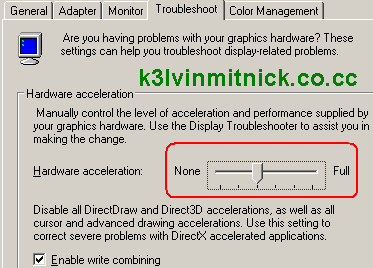
Hình 4: Chống nhòe Video với hệ thống
4. Nghe nhạc hay hơn
PC của bạn sẽ trở thành “Nhà hát lớn” thực thụ khi WMP có thêm các Add-ons là DFX và Sony Sound Forge. Sau khi cài các phụ trợ trên WMP của bạn phát nhạc trung thực hơn, âm thanh vòm rõ nét hơn. Ngoài ra bạn sẽ có rất nhiều tinh chỉnh để nâng cấp, chỉnh sửa file nhạc của bạn rất tiện lợi. DFX: http://tinyurl.com/xhtt-dfx , Sony Sound Forge: http://tinyurl.com/xhtt-ssf
5. Xem Tivi trực tuyến
Bình thường thì bạn thường vào một trang web nào đó (như vtv.vn, vtc.vn) để xem Tivi trực tuyến. Tuy nhiên bạn cũng có thể vào xem một kênh bất kỳ nào đó một cách trực tuyến bằng cách click vào Open Url (hoặc bấm tổ hợp phím Ctrl+U) rồi paste địa chỉ kênh tivi nào đó, ví dụ rtmp://203.162.1.223:1935/live/vtc3
6. RIP nhạc MP3 chất lượng cao
Mặc định thì WMP sẽ RIP file nhạc ra định dạng wma với chất lượng là 128 Kbps. Chúng ta có thể tinh chỉnh lựa chọn này thành mp3 với chất lượng lớn hơn như 320 Kbps: Tools > Options > Rip Music > Format: Chọn mp3, Audio quality: Kéo thanh trượt đến mức Best quality (hình 5).
MẸO: Với mức cao nhất thì dung lượng của file mp3 sẽ lớn hơn so với mức bình thường.
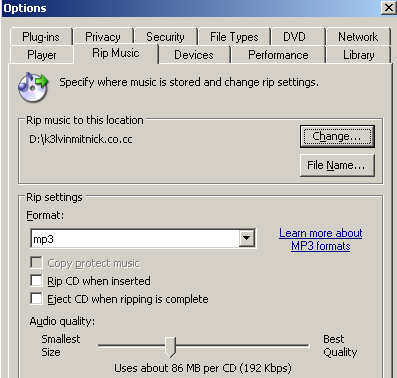
Hình 5: RIP nhạc chất lượng cao
7. Chụp ảnh từ Video
Chụp ảnh từ WMP mặc định sẽ chỉ ra 1 ảnh đen đặc. Để có ảnh nét như SONY khi Capture từ WMP chúng ta có thể cấu hình như sau: Tools > Options >Performance > Advanced > bỏ lựa chọn "Use Overlays".
Cách chụp ảnh: Mở WMP > Mở 1 Video nào đó > Click "Pause" bất kỳ khi nào bạn muốn capture > Bấm vào nút "Print Scrn" > Paste vào mspaint hoặc MS Word hoặc bất kỳ nơi nào mà bạn có thể Edit ảnh đó.
8. Làm Thumbnail từ Video
Nhiều lúc bạn muốn dùng hình ảnh tổng hợp nào đó để làm hình ảnh giới thiệu cho Video nào đó. Tuy nhiên bạn phải chụp từng bức ảnh bằng cách Pause như ở trên thì bất tiện. Dưới đây là cách mà bạn sẽ có được một chiếc ảnh "đại diện" cho Video nào đó thật tiện lợi.
Bước 1: Mở Media Player Classic. Đường dẫn: C:Program FilesK-Lite Codec PackMedia Player Classicmplayerc.exe (Với những máy đã cài K-lite codec pack full)
Bước 2: Mở 1 video bất kỳ > Bấm nút tạm dừng (Phím tắt là nút Space)
Bước 3: Từ menu, chọn tới File > Save Thumbnails > Save (hình 6)
MẸO: Có thể lần đầu WMP Classic sẽ báo lỗi, bạn vào View > Options >Playback > Output > Chọn VMR9 (Windowed) > OK.
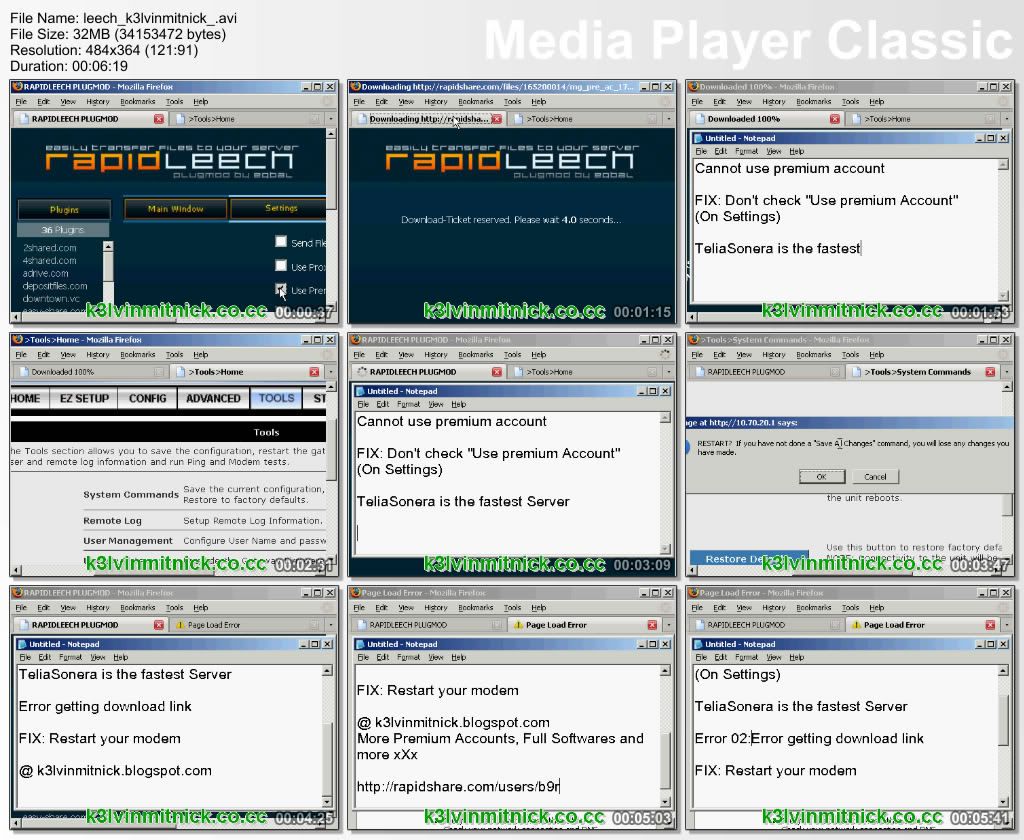
Hình 6: Làm ảnh Thumbnail
10. WMP luôn hiển thị trên màn hình
Nhiều lúc bạn muốn vừa soạn thảo, vừa xem phim. Bình thường thì bạn chỉ có thể soạn thảo và nếu muốn xem phim thì lại phải ALT+TAB để chuyển sang WMP rồi xem. Với mẹo sau bạn có thể vừa xem phim, vừa soạn thảo với chế độ luôn hiển thị trên màn hình của WMP: Tools > Options > Keep the Player on top of other windows.
11. Sửa thông tin hằng loạt cho file nhạc
Bạn có thể chỉnh sửa thông tin về Album, Title … của file nhạc hằng loạt chỉ với 1 Click bằng cách vào thư mục có chứa file nhạc > Phải chuột vào đối tượng đã bôi đen > Properties > Summary > Chỉnh sửa các thông tin >Apply > OK. Sau đó hằng loạt file nhạc đã được chọn và chỉnh sửa sẽ có thông tin thêm rất chi tiết. Bởi vậy bạn không cần đến phần mềm chuyên dụng nào khác.
Còn rất nhiều mẹo và thiết lập nâng cao khác trong Windows Media Player. Tuy nhiên trong giới hạn của bài viết này tác giả chỉ có thể giới thiệu tới các bạn những thiết lập hữu ích và cần thiết nhất. Tất cả các phần mềm liên quan trong bài viết các bạn có thể download bản Full tại địa chỉ http://link-protector.com/643239/ .
School@net (Theo Hoàng Việt - XHTT)
|

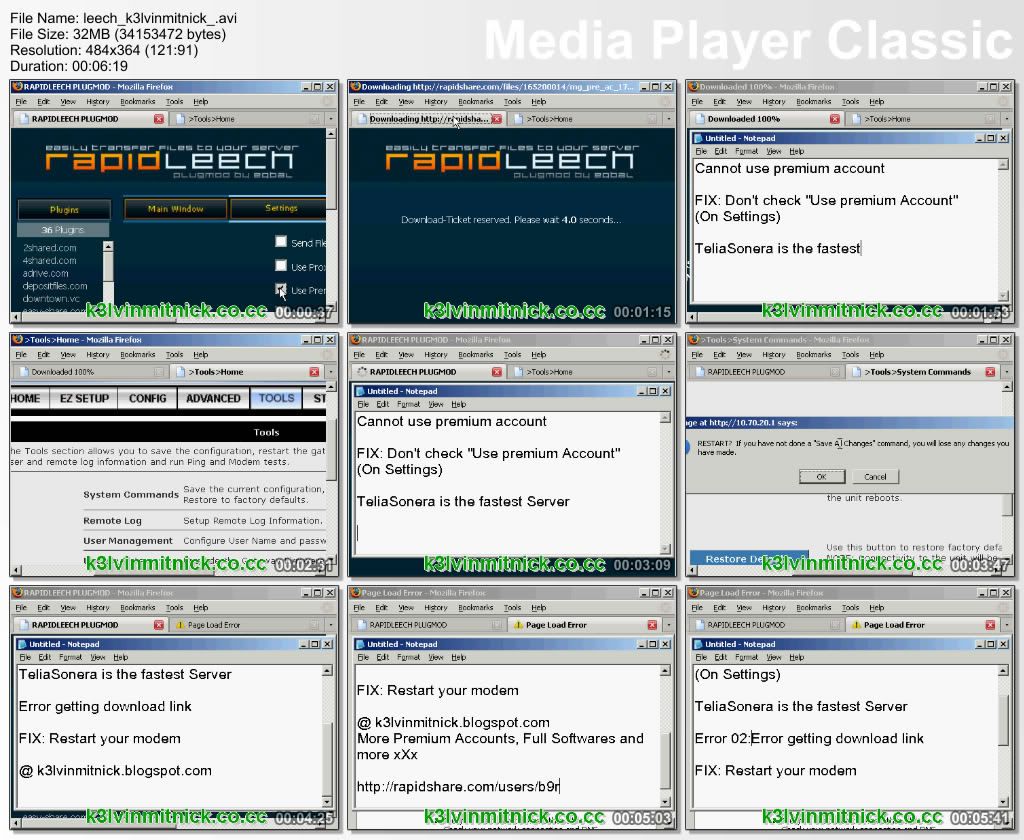 Để PC của bạn trở thành nhà hát Opera, để âm thanh vòm vọng ra từ PC của bạn trở nên mượt mà mỗi khi có tâm trạng, bốc lửa khi hưng phấn, hãy cài đặt và sử dụng những mẹo mà tác giả giới thiệu dưới đây!
Để PC của bạn trở thành nhà hát Opera, để âm thanh vòm vọng ra từ PC của bạn trở nên mượt mà mỗi khi có tâm trạng, bốc lửa khi hưng phấn, hãy cài đặt và sử dụng những mẹo mà tác giả giới thiệu dưới đây!